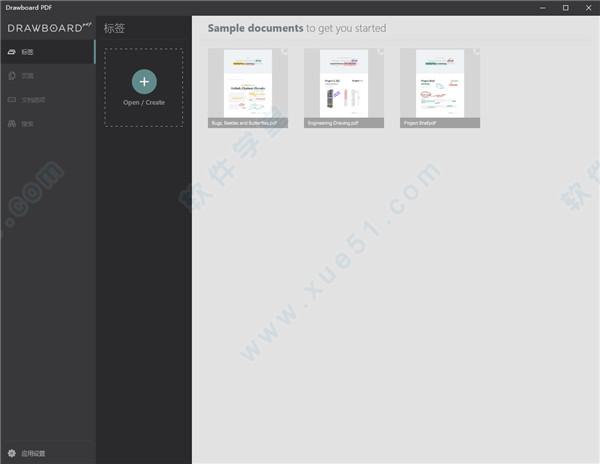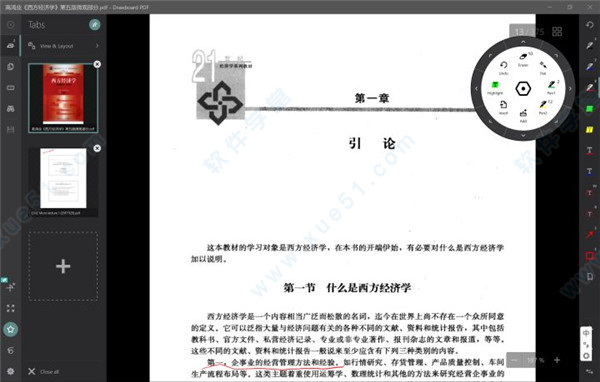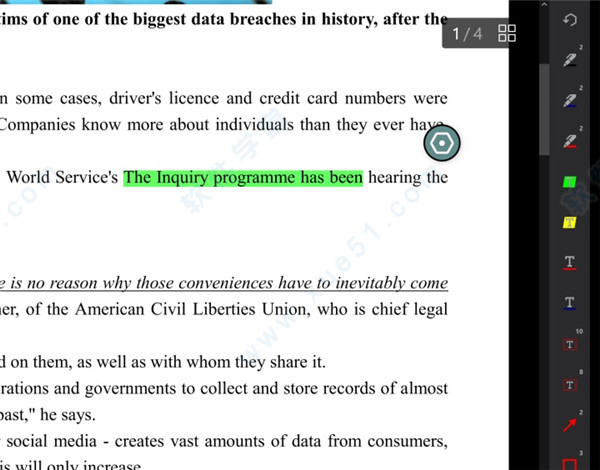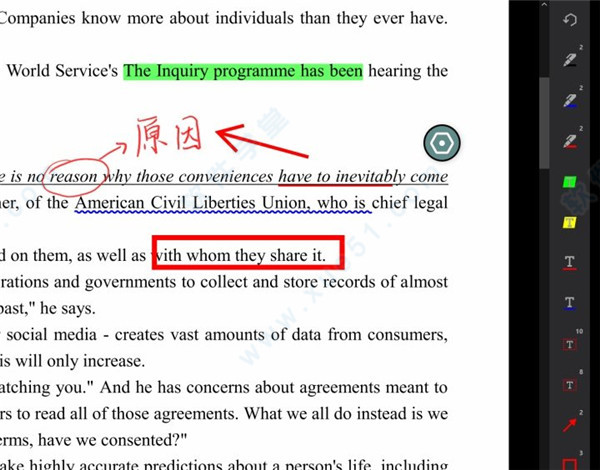Drawboard PDF作为微软的一款PDF编辑查看软件,软件的功能可以说是非常的完善,用户可以通过这款软件非常方便快捷的进行PDF的编辑和查看,除了各种方便快捷的标注之外,软件甚至还支持手写笔,用户通过手绘板可以像写字一样方便快捷的进行标注,今天小编就带来了这款软件的使用教程,方便大家快速的上手这款软件。
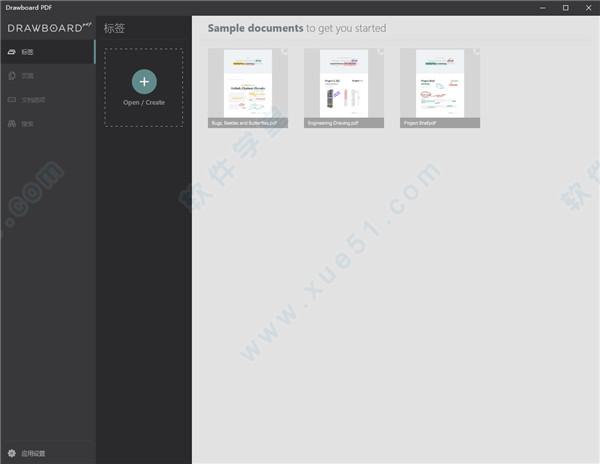
使用教程
1、首先看一下标记操作。
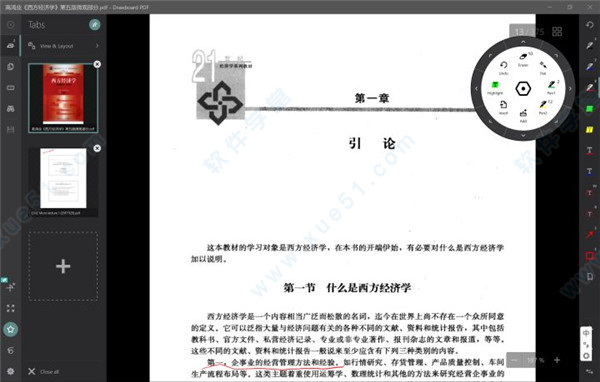
2、点击工具面板,选择高亮工具,选好颜色之后,可以直接在pdf文本上标记。当然,需要pdf是基于文本的,而不是图像的。

3、接下来是书写,点击工具,选择触控笔,设定粗细之后,可以直接在pdf上书写标记,实际书写感受非常接近于真实的笔,很流畅。
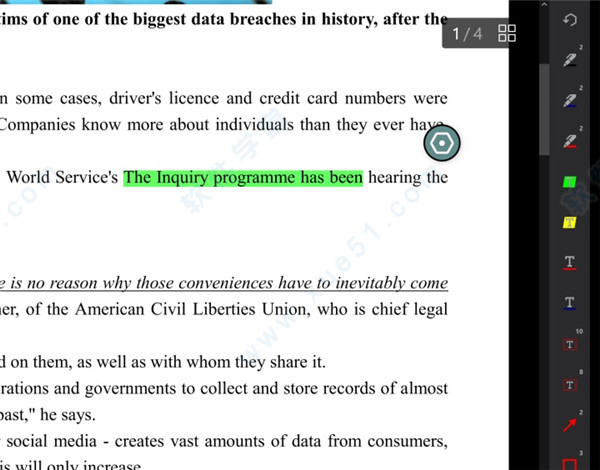
4、再来看看其他工具,比如加一个箭头或者方框。

5、如果有错误,可以直接用Surface Pen另外一端擦除。
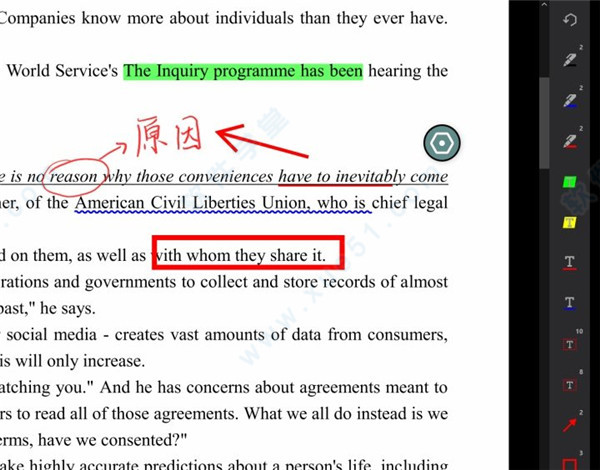
6、做完标记的pdf文档,就可以点击保存。如果需要打印pdf文档,可以选择是否打印标记。这一个功能十分实用。
7、日常使用时,可以把常用的工具放在快捷工具栏中,用触控笔操作就可以方便转换工具。
8、新版的Surface Pen支持倾斜,不过小编还没体验过,如果这个软件也支持倾斜功能,应该体验也会很好。